Zvyčajne sa otázka, ako znížiť ikony pracovnej plochy, spýtajú užívatelia, ktorí sa náhle zvýšili bez dôvodu. Aj keď existujú ďalšie možnosti - v tejto príručke som sa snažil vziať do úvahy všetky možné.
Znížte ikony po spontánnom zvýšení ich veľkosti (alebo naopak)
Vo Windows 7, 8 a Windows 8.1 existuje kombinácia, ktorá umožňuje ľubovoľne zmeniť veľkosť skratiek na pracovnej ploche. Zvláštnosťou tejto kombinácie je, že môže byť "stlačená náhodou" a ani nepochopiť, čo sa presne stalo a prečo sa ikony náhle stali veľkými alebo malými.
Táto kombinácia drží kláves Ctrl a otáča sa kolieskom myši nahor, čím sa zvýši alebo zníži. Skúste (počas akcie by mala byť pracovná plocha aktívna, kliknite ľavým tlačidlom myši na prázdne miesto) - to je najčastejšie problém.
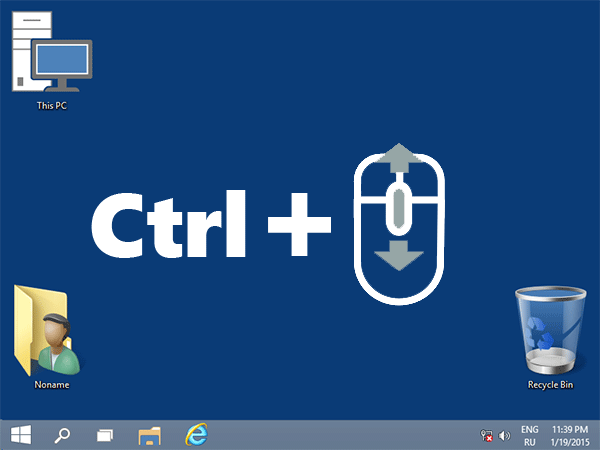
Nastavte správne rozlíšenie obrazovky.
Druhou možnou možnosťou je, keď vám veľkosť ikon nemusí vyhovovať - rozlíšenie obrazovky monitora je nastavené nesprávne. V tomto prípade nielen ikony, ale aj všetky ostatné. prvky okien zvyčajne majú nepríjemný vzhľad.
Opravuje to jednoducho:
- Kliknite pravým tlačidlom na prázdne miesto na pracovnej ploche a zvoľte "Rozlíšenie obrazovky".
- Nastavte správne rozlíšenie (zvyčajne sa naproti tomu napíše "odporúča sa" - najlepšie je nainštalovať, pretože zodpovedá fyzickému rozlíšeniu monitora).
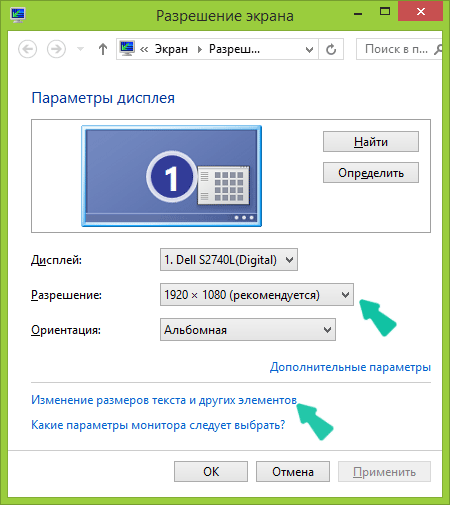
Poznámka: ak máte len obmedzenú množinu oprávnení na výber a všetky sú malé (nezodpovedajú charakteristikám monitora), potom zrejme musíte nainštalovať ovládače grafickej karty.
Zároveň sa môže ukázať, že po inštalácii správneho rozlíšenia sa všetko stalo príliš malým (napríklad ak máte malú obrazovku s vysokým rozlíšením). Ak chcete tento problém vyriešiť, použite položku "Zmeniť veľkosť textu a ďalšie prvky" v tom istom dialógovom okne, kde sa zmenilo rozlíšenie (v systéme Windows 8.1 a 8). V systéme Windows 7 sa táto položka nazýva "Make text a ďalšie prvky viac či menej." A na zväčšenie veľkosti ikon na obrazovke použite už spomenutý koliesko Ctrl + Myš.
Ďalší spôsob, ako priblížiť a oddialiť
Ak používate systém Windows 7 a súčasne máte nainštalovanú klasickú tému (mimochodom to pomáha zrýchliť veľmi slabý počítač mierne), potom môžete samostatne rozložiť takmer ľubovoľný prvok vrátane ikon na pracovnej ploche.
Použite nasledujúcu postupnosť akcií:
Po vykonaní zmien získate to, čo ste nastavili. Aj keď si myslím, že v moderných verziách OS Windows naposledy tak málo ľudí príde vhod.
Zvyčajne je potrebné znížiť ikony (skratky), ak sa kvôli veľkosti nezhodujú na pracovnej ploche počítača alebo prenosného počítača. Stáva sa, že ikony, ako keby kúzlo, sa stali viac. V skutočnosti nič nadprirodzené. To znamená, že ste omylom podržali kláves Ctrl a súčasne otočili kolieskom myši alebo prstom na dotykovom paneli (touchpad) na notebooku.

Opraviť všetko je veľmi jednoduché: vykonajte sériu tých istých krokov, ale už účelovo:
- Kliknite na ľavé tlačidlo myši na ľubovoľnom prázdnom mieste na pracovnej ploche. Ak máte počítač s touchpadom, kliknite na jeho ľavé tlačidlo. Všetky okná, priečinky, dokumenty v tomto bode by mali byť minimalizované alebo zatvorené.
- Počas stláčania klávesu Ctrl prejdite kolieskom myši (alebo posuňte prst po dotykovom paneli) nadol.
- Upravte veľkosť ikon, ktoré potrebujete.
Rada. Ešte jednoduchšie je použiť kontextové menu. Ak to chcete urobiť, kliknite na pravý alebo dotykový panel na voľnom priestore pracovnej plochy a zvoľte "Zobraziť" a potom nastavte požadované ikony. Je pravda, že tu sú len 3 pevné možnosti: malé, bežné a veľké.
Zmeňte veľkosť ikon na obrazovke. Metóda 2
príliš veľká veľkosť ikony je výsledkom nesprávne špecifikovaného rozlíšenia monitora. V tejto situácii nielen skratky, ale aj iné prvky. operačný systém majú nesúrodý vzhľad. Ak chcete opraviť potrebu:
- Kliknite pravým tlačidlom myši alebo touchpadom na akýkoľvek prázdny priestor na pracovnom povrchu monitora.
- Vyberte sekciu Rozlíšenie obrazovky.
- Nainštalujte, čo potrebujete. Zvyčajne je odporúčané povolenie "Odporúčané". Vyberte tieto parametre podľa toho, ako najlepšie vyhovujú vášmu monitoru.
Rada. Ak je v sekcii niekoľko možností rozlíšenia a sú malé, budete pravdepodobne musieť nainštalovať ovládače grafickej karty.
Stáva sa, že po zmene rozlíšenia sa všetky prvky stali príliš malými. V tomto prípade použite sekciu na zmenu textu a ďalších prvkov. Nachádza sa na tom istom mieste s povoleniami. V rôznych verzie systému Windows môže sa to nazývať inak, ale jeho podstatou je jedna. Zvýšte ikony v tejto situácii pomocou metódy č. 1 (stlačením kombinácie klávesov Ctrl a rolovaním kolieska myši).
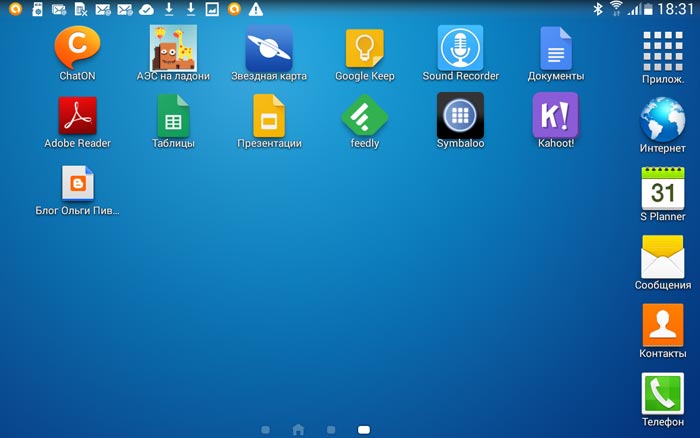
Znižovanie ikon na monitore počítača. Metóda 3
Táto možnosť je tiež vhodná pre prenosný počítač, ale existujú obmedzenia: jeho používanie pravdepodobne nie je v každej 7. a dokonca ani v 8.jakej verzii. Vytváranie menších štítkov alebo iných prvkov:
- Kliknite pravým tlačidlom myši na dotykovú plochu na plochu a zvoľte to, čo je vo vašej verzii operačného systému: časť "Personalizácia" alebo "Rozlíšenie obrazovky".
- Vyberte sekciu: premeniť text a ďalšie prvky alebo zmeniť ďalšie parametre.
- Kliknutím na položku upravíte farebnú schému / farbu okna.
- Vyberte tlačidlo "Iné" alebo " Rozšírené možnosti vôľa. "
- Medzi prvkami vyberte položku Ikona av menu vpravo nastavte požadovanú veľkosť a dokonca aj písmo.
Rada. Ak máte zlé videnie a potrebujete opak, zvýšiť ikony na pracovnej ploche počítača, použite rovnaké metódy a vyberte potrebné možnosti ikon.
Ako zmeniť veľkosť ikon na ploche: video
Mnoho nevhodných na použitie osobného počítača so štandardnými veľkosťami ikon na ploche. Najmä ak sa zmenilo štandardné rozlíšenie. V takomto prípade sa musia ikony prispôsobiť podľa parametre, a to ich zvýšenie alebo zníženie. Problémom je, že nie všetci používatelia vedia, ako to urobiť.
Stojí za to venovať pozornosť, že stojí za to, aby ikony boli väčšie, ak existujú určité zdravotné problémy, a to najmä s pohľadom. A v situáciách, keď je stolný počítač preťažený príliš veľa klávesových skratiek, naopak, možno budete musieť urobiť menej.
Ako zmeniť veľkosť ikon
Ak potrebujete zmeniť veľkosť ikon na pracovnej ploche, kliknite na voľné miesto vľavo kliknutím myši. Potom držte kľúč ctrl, skrúteniu otočte nahor, Ikony vďaka vašim činnostiam sa zvýši, Naopak, posúvaním kolieska myši dosiahnete zmenšujúca ikon.
Avšak po takýchto krokoch môžu ikony pravdepodobne stratiť svoju obvyklú polohu. Keď tento malý počet ikon a priečinkov nie je ťažké vrátiť všetko na svoje pôvodné miesto, ale ak je to stále záležitosť veľkého počtu ikon, budete musieť vynaložiť viac úsilia na ich obnovenie pohodlným spôsobom.
Ale koliesko myši nie je jediný spôsob, ako zvýšiť ikony. Ďalšia možná zmena cez kontextové menu, Poradie, v akej sa to bude robiť, závisí od operačného systému Windows.
Môžete tiež dať ikony v poradí, alebo ich odstrániť, aby sa nezobrazili na ploche vôbec, môžete zakázanie nižšie.
Zmena veľkosti ikon v systéme Windows XP
Už sme uvažovali o náraste počtu ikon v systéme Windows 7, ale aké kroky treba vykonať, ak máte nainštalovaný systém Windows XP Táto možnosť si vyžaduje iný prístup:
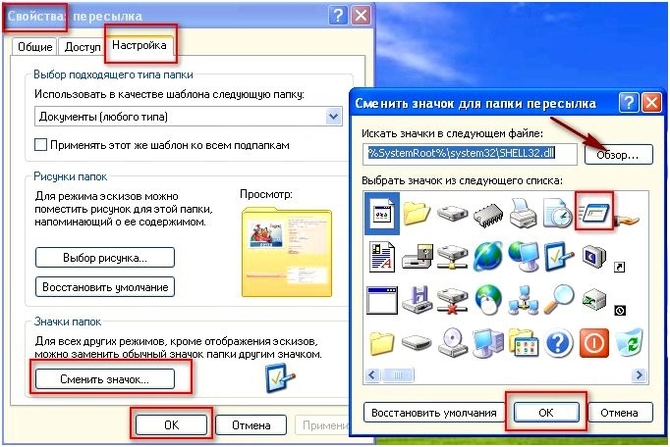
Prvá vec, ktorú každý používateľ vidí po zapnutí počítača, je pracovník tabuľka Windows, Ak si želáte, môžete kedykoľvek nahradiť tapetu (obrázok na pozadí) a tiež umiestniť ikony najpoužívanejších aplikácií. To je v skutočnosti veľmi výhodné, pretože vám umožňuje otvoriť potrebný program alebo dokument s jedným kliknutím. Tieto ikony môžu byť upravené podľa želania. V tomto článku sa pozrieme podrobne na to, ako urobiť malé ikony malými. Tento postup je jednoduchý. Ale prvé veci ako prvé.
Manipulácia s veľkosťou prvkov v systéme Windows 7
rôznych verziách populárne OS manipulácie s prvkami pracovnej plochy sa vykonávajú rôznymi spôsobmi. V systéme Windows 7 môžete veľmi rýchlo zmeniť veľkosť ikon. Všetko, čo treba urobiť, je stlačiť kláves Ctrl a podržaním ho otočte kolieskom myši smerom k vám. Samozrejme, kurzor musí byť na ploche. Ak otočíte koleso samostatne, ikony sa naopak zvýšia. Môžete tak urobiť ikony na ploche menšie alebo väčšie veľmi hladko. Pohodlne je ľahké zvoliť najvhodnejšiu veľkosť.
Existuje ďalšia, taktiež celkom jednoduchá metóda. Stačí kliknúť myšou (pravé tlačidlo) na stôl. V zobrazenej ponuke musíte presunúť kurzor na položku "Zobraziť". Potom sa na strane hlavného menu zobrazí jedno okno, v ktorom budete musieť kliknúť na položku "Malé ikony". Teda otázka, ako urobiť ikony na ploche malá, je vyriešená niekoľkými kliknutiami.
V systéme Windows 7 na prenosných počítačoch s podporou viacerých dotykov je ikony na zmenu veľkosti ešte jednoduchšie. Všetko, čo potrebuje užívateľ, je pohybovať sa alebo šíriť prsty a predbežne ich umiestniť na obidve strany ikony.
Zmena veľkosti položiek v systéme Windows XP

V tejto verzii operačného systému s ikonami pracujeme trochu inak. Tento postup je trochu komplikovanejší ako v systéme Windows 7. Budete musieť otvoriť dve špeciálne okná. Takže, ako urobiť ikony menšie v systéme Windows XP?
Používateľ bude musieť kliknúť na pracovnú plochu (samozrejme na voľnej ploche ikon), kliknite pravým tlačidlom myši. Potom sa otvorí menu, v ktorom by ste mali vybrať odkaz "Vlastnosti". V okne, ktoré sa zobrazí, musíte prejsť na kartu "Registrácia". Ďalej v pravom rohu budete musieť kliknúť na tlačidlo "Rozšírené". Táto akcia povedie k tomu, že sa otvorí ďalšie okno - "Doplnkový dizajn". Tu musíte nájsť riadok "Element" a po šípku nadol prejdite na riadok "Icon". Potom vpravo môžete vybrať najvhodnejšiu veľkosť ikon. Samozrejme, v poslednej fáze by ste mali určite kliknúť na tlačidlo "OK". V opačnom prípade sa zmeny nebudú ukladať. Toto tlačidlo sa stlačí v prvom okne. To je všetko - zmena veľkosti.
Ako zmeniť veľkosť ikon v systéme Windows Vista
Ak chcete vytvoriť menšie ikony na pracovnej ploche v systéme Vista, musíte tiež kliknúť na tabuľku (pravým tlačidlom myši). Potom, ako v prípade Windows 7, prejdite na "Zobraziť". Jediný rozdiel je, že v tejto verzii operačného systému sa najnižšia linka nazýva "klasická" a nie "menšia".
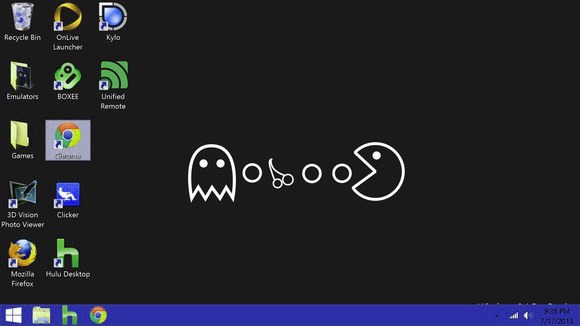
Práca s ikonami v systéme Mac OS X
V tomto operačnom systéme je zmena veľkosti ikon aj úplne nekomplikovaný proces. Kliknite pravým tlačidlom na tabuľku a prejdite na položku "Zobraziť parametre zobrazenia". Potom posuňte posúvač a zmeňte veľkosť ikony.

Ako urobiť malé ikony zmenou rozlíšenia obrazovky
Veľkosť ikon sa dá upraviť iným spôsobom. A hoci sa používa pomerne zriedkavo, stále to v tomto článku uvažuje. Po prvé, používateľ bude musieť kliknúť aj na pracovnú plochu pravým tlačidlom myši. V systéme Windows 7 v zobrazenom okne prejdite na položku "Rozlíšenie obrazovky". V riadku "Rozlíšenie" budete musieť kliknúť na šípku smerom nadol a posúvať posúvač na stupnici, kým sa nedosiahne požadovaný výsledok. V systéme Windows XP po kliknutí na tlačidlo stlačením pravého tlačidla sa objaví menu, do ktorého prejdete na kartu Parametre. Potom presuňte posúvač do riadku "Rozlíšenie obrazovky".
Ikony na paneli úloh
Zmena ikon na pracovnej ploche je jednoduchý proces, ako vidíte. Ak chcete, ikony môžete tiež jednoducho zmenšiť a kliknutím pravým tlačidlom myši na ikonu "Štart" vyberte položku "Vlastnosti". Potom budete musieť prejsť na záložku Hlavný panel a zaškrtnúť políčko vedľa položky Použiť malé ikony. Mimochodom, v tom istom okne môžete vybrať umiestnenie samotného panelu - vpravo, vľavo alebo vpravo.
Ako skryť všetky ikony z pracovnej plochy
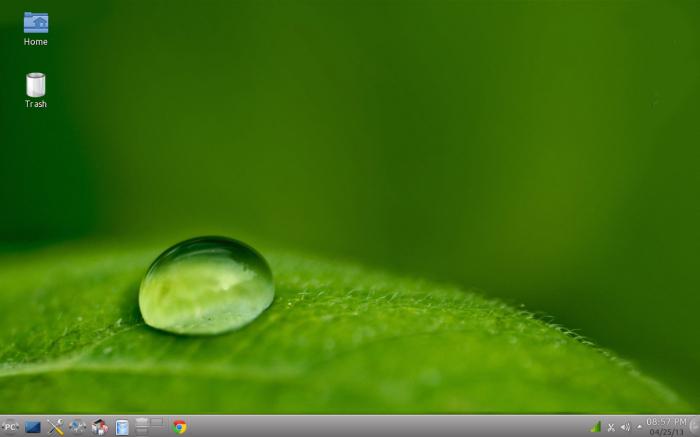
Ako urobiť ikony na ploche malé, zistili sme. Systém Windows však umožňuje používateľovi ich úplne odstrániť z pohľadu. Niektorí používatelia majú na stole veľké množstvo rôznych ikon, často skrývajúc dokonca aj krásne tapety z ich očí. Medzitým nie je skryté ikony chvíľu vôbec ťažké. Stačí kliknúť na voľné miesto pravým tlačidlom myši a potom vybrať riadok "Zobraziť" - "Zobraziť ikony ...", odstráňte začiarknutie pred ním. To je všetko - ikony zmiznú. Ak ich chcete vrátiť späť, začiarknite políčko.
Ako urobiť ikony v grafickom editore
Niektorí používatelia sa zaujímajú nielen o to, ako vytvárať malé ikony na pracovnej ploche, ale aj ako ich úplne nahradiť vlastnými. To tiež nie je príliš ťažké robiť. Ak to chcete urobiť, stačí ísť štandardná farba a nakresliť akýkoľvek obrázok. Potom by sa mal znížiť a uložiť vo formáte ico do ľubovoľného vhodného priečinka. Potom na tejto ikone na pracovnej ploche, ktorú chcete nahradiť, kliknite pravým tlačidlom myši a prejdite na spodný riadok - "Vlastnosti". Potom kliknite na tlačidlo "Zmeniť ikonu". Tu by ste mali nájsť priečinok, kde ste uložili obrázok, otvoriť ho a kliknúť na tlačidlo "OK".
Rovnakým spôsobom môžete ako ikonu použiť akýkoľvek hotový obrázok. Požadovaný obrázok sa otvorí v aplikácii Malovanie, zníži sa a uloží sa príponou .ico. Potom nasleduje ten istý postup, ako v prípade výmeny ikony na jeho vlastnom kreslenom obrázku.
Ako vidíte, na zníženie prvkov na pracovnej ploche nie sú potrebné žiadne mimoriadne zložité kroky. Vo všetkých, bez výnimky, môže byť operačným systémom za pár kliknutí. Tí, ktorí chcú úplne zmeniť svoj vzhľad a navrhli pracovnú plochu svojimi vlastnými ikonami, pravdepodobne nebudú mať žiadne ťažkosti.
Spontánne zvýšenie alebo zníženie ikon počítačov na ploche je téma, ktoré som si istý, že sa každý dotkol. Je veľmi jednoduché zaskočiť tlačidlo na klávesnici omylom, ale dostať všetko späť ako bolo bolo o niečo ťažšie, najmä ak ste práve začínali ovládnuť počítač.
Neexistuje však žiadny dôvod na obavy, situácia sa dá ľahko vyriešiť, keď viete, ktorý spôsob, ako k nej pristupovať. Navyše v tomto článku neviem o jednom, ale o troch spôsoboch, ako pre Windows 7, ako urobiť ikony na ploche menšie. Sľubujem, že to bude zaujímavé!
Metóda jedna
V operačnej miestnosti systém Windows 7 vývojárov poskytla špeciálnu kombináciu, ktorá vám umožní rýchlo zvýšiť alebo znížiť ikony na pracovnej ploche. Jej "mazaný" je, že používateľ môže náhodne stlačiť príslušné tlačidlá a ani nerozumie tomu, čo sa stalo a ako náhle sa ikony na obrazovke stali obrovskými.
Táto kombinácia je veľmi jednoduchá: stačí stlačiť kláves Ctrl na klávesnici a potom otočiť kolieskom myši nahor, aby ste zvýšili alebo naopak znížili ikony. Upozorňujeme, že počas používania tejto kombinácie musí byť aktívny a na to stačí kliknúť ľavým tlačidlom myši na ľubovoľnú prázdnu oblasť.
Druhá cesta
Ďalší problém, kvôli ktorému sú ikony na ploche veľmi veľké - zlé. Ak je však tento problém relevantný vo vašom prípade, ovplyvnia sa nielen ikony, ale aj ďalšie prvky operačného systému. Tak ako sa s tým vyrovnať?
- Kliknite pravým tlačidlom myši na ľubovoľnú oblasť displeja av rozbaľovacej ponuke zvoľte "Rozlíšenie obrazovky".
- Otvorí sa nové okno so špeciálnym povolením. Zvoľte ten správny, vedľa ktorého je nápis "Odporúčaný", toto rozlíšenie je optimálne pre váš počítač.
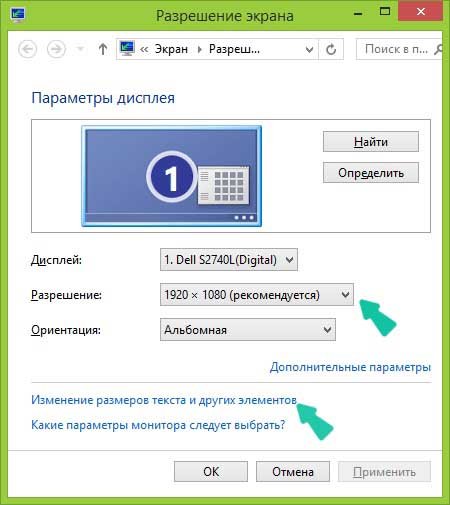
Tretia cesta
Nakoniec, posledný spôsob zníženia ikon na ploche a je to nasledovné. Opäť otvorte okno "Rozlíšenie obrazovky", ako v predchádzajúcej metóde. Teraz nájdete položku "Make text a ďalšie prvky viac alebo menej" a potom v ľavej časti ponuky kliknite na "Zmeniť farebnú schému". Zobrazí sa nové okno, v ktorom musíte kliknúť na tlačidlo "Iné". Potom nakonfigurujte nastavenia pre konkrétne položky. V takom prípade kliknite na ikonu a nastavte rozmery v pixeloch. Chcem upriamiť pozornosť na skutočnosť, že táto metóda je vhodná výlučne pre Windows 7 av prípade, že počítač má klasickú tému.
